
Owen Little
0
1605
237
Přechod na Ubuntu ze systému Windows může být velkým krokem, ale je to ten krok, který chcete jít hladce. Za tímto účelem jsme sestavili seznam pěti nejdůležitějších věcí, které musíte udělat po provedení skoku.
Stejně jako byste mohli konfigurovat Windows a motiv plochy, instalujte nejnovější aktualizace a vylepšujte své věci tak, aby vyhovovaly vašim potřebám, takže Ubuntu lze aktualizovat a nastavovat, aby se zvýšila vaše produktivita.
Získejte vše aktualizováno
Jistě, právě jste si stáhli a vypálili nejnovější Ubuntu ISO na USB. Nainstalujte Ubuntu do počítače pomocí jednotky USB Flash Nainstalujte Ubuntu do počítače pomocí jednotky USB Flash Chcete nainstalovat Ubuntu, ale nemáte náhradní DVD? Nebojte se! Poté, co si stáhnete soubor ISO, můžete k dokončení úkolu použít vysoce opakovaně použitelnou jednotku USB Flash. nebo DVD před instalací. To neznamená, že nemusíte aktualizovat. Zatímco samotný operační systém je čerstvý jako sedmikráska, některé aplikace s ním nemusí být.
Chcete-li dosáhnout nejlepšího výkonu vašeho nového počítače Ubuntu a vyhnout se potenciálním problémům se stabilitou a zabezpečením starších aplikací, měli byste spustit aktualizaci okamžitě. Udělejte to buď otevřením Správce aktualizací, kontrola aktualizací a kliknutí Nainstalujte aktualizace, nebo otevřením Terminálu a zadáním:
aktualizace sudo apt-get
… Aktualizovat informace o vašem softwarovém úložišti a poté:
sudo apt-get upgrade
Druhým příkazem se zobrazí výzva ke stisknutí Y k potvrzení, že je software upgradován. Jakmile bude vše aktualizováno, budete připraveni začít si užívat Ubuntu.
(Týká se to náhodně všech distribucí Linuxu.)
Nainstalujte video kodeky
Samozřejmě, pokud plánujete prohlížení velkého množství videoklipů, už si nebudete moci nic užít. Aby k tomu došlo, budete muset nainstalovat některé video kodeky, i když pouze pro povolení přehrávání DVD.
Chcete-li přidat kodeky, otevřete terminál a zadejte:
sudo apt-get install ubuntu-limited-extras
Tuto instalaci můžete také nainstalovat ze softwarového centra
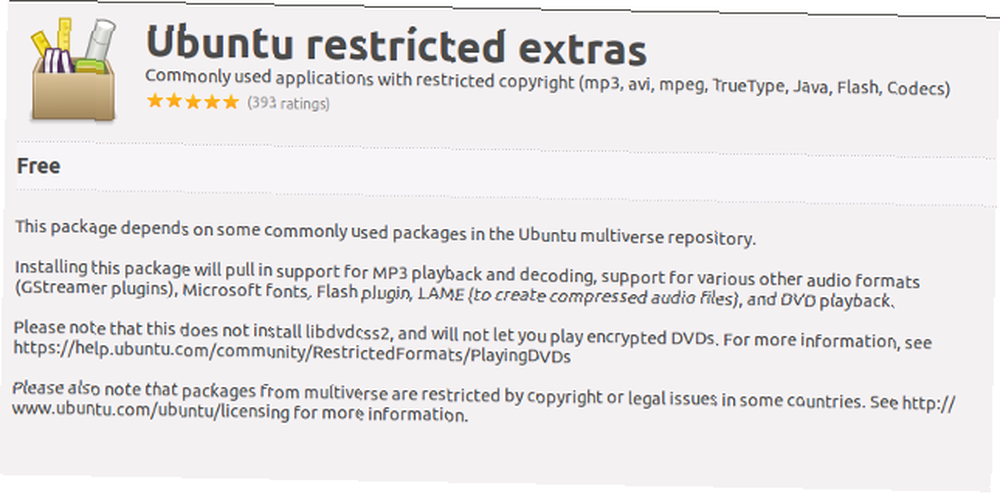
To by mělo být, ale je tu ještě něco, co můžete udělat. Stejně jako ve Windows nejsou kodeky ve skutečnosti tou správnou odpovědí - VLC je odpověď 7 Nejlépe tajných funkcí bezplatného přehrávače médií VLC 7 Nejlépe tajných funkcí bezplatného přehrávače médií VLC VLC by měl být váš multimediální přehrávač. Nástroj pro více platforem má sáček plný tajných funkcí, které můžete použít právě teď. . Přehrávač Videolan je vybaven zvukovými a video kodeky, takže pokud instalujete VLC, je pravděpodobně lepší volbou, pokud sledujete média:
sudo apt-get install vlc
Obě tyto možnosti by pro vás měly fungovat a jsou mnohem jednodušší než staré časy Ubuntu (a případ s několika dalšími distry). Už nemusíte hledat kodeky - všechny jsou k dispozici z jednoho úložiště pro snadnou instalaci.
Konfigurace (nebo změna) plochy
Ve výchozím nastavení je Ubuntu dodáváno s desktopovým prostředím Unity, ale toto se ukázalo jako docela nepopulární, jistě ve své výchozí konfiguraci.
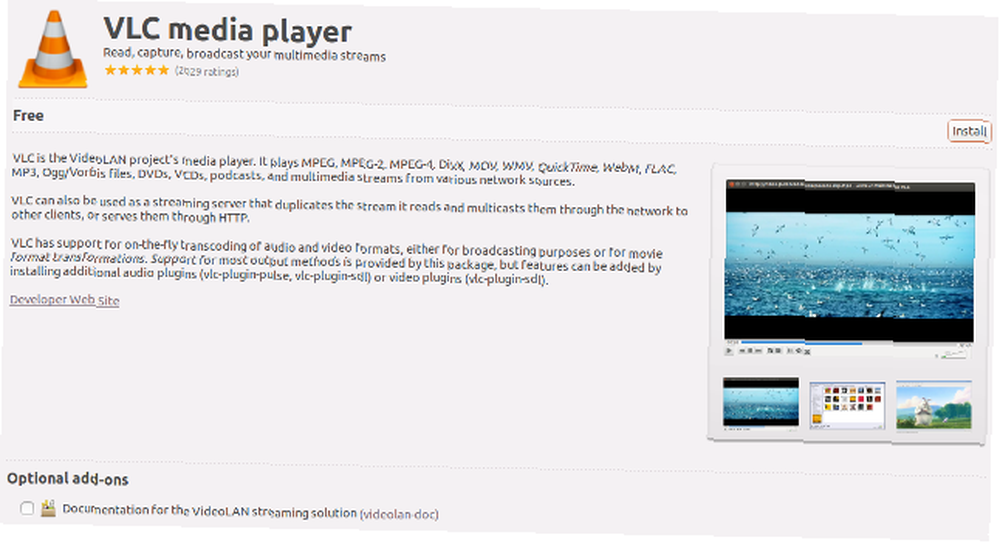
Chcete-li pracovat produktivnějším způsobem, měli byste nainstalovat nástroj Unity Tweak Tool, který je k dispozici v softwarovém centru nebo otevřením terminálu a zadáním:
sudo apt-get install unity-tweak-tool
Po instalaci této možnosti máte k dispozici všechny možnosti, které umožňují kontrolu nad spouštěčem a panelem, správcem oken, motivem, ikonami a mnohem více. Jednoduše klikněte na možnost, kterou chcete vyladit, a proveďte úpravy na následující obrazovce.
Můžete však raději opustit Unity úplně a vyměnit si pracovní plochu za Gnome, LXDE, KDE Nová pracovní plocha KDE Plasma 5 je úžasná - Zde je návod, jak to vyzkoušet Nová pracovní plocha KDE Plasma 5 je úžasná - zde je návod, jak to zkusit Zatímco KDE Frameworks je považován za stabilní, ne všechny věci KDE byly modernizovány. KDE 5 však můžete použít i jiné metody, dokud nebude široce dostupná. , MATE nebo některá z dalších menších alternativ. Nedávno jsme se podívali na nejlepší alternativní desktopová prostředí Je to vaše volba: Top 10 Linux Desktop Desktop Je to vaše volba: Top 10 Linux Desktop Desktop Environment Od Gnome po KDE, od MATE po Unity, existuje spousta možností. Kde byste měli začít? Zahlceni? Začněte zde. a jak je nainstalovat.
Nastavte si cloudový účet
Před několika lety byl Ubuntu dodáván s Ubuntu One, přístup k vašemu účtu cloudového úložiště. Od té doby se však vzdali, což znamená, že jste nyní omezeni na cloudové účty, které pracují s Ubuntu. Z nejoblíbenějších pouze Dropbox poskytuje stolní aplikaci pro počítače se systémem Linux.
Dropbox můžete snadno nainstalovat otevřením Software Center a hledáním dropbox a nainstalovat jej z výsledků vyhledávání.
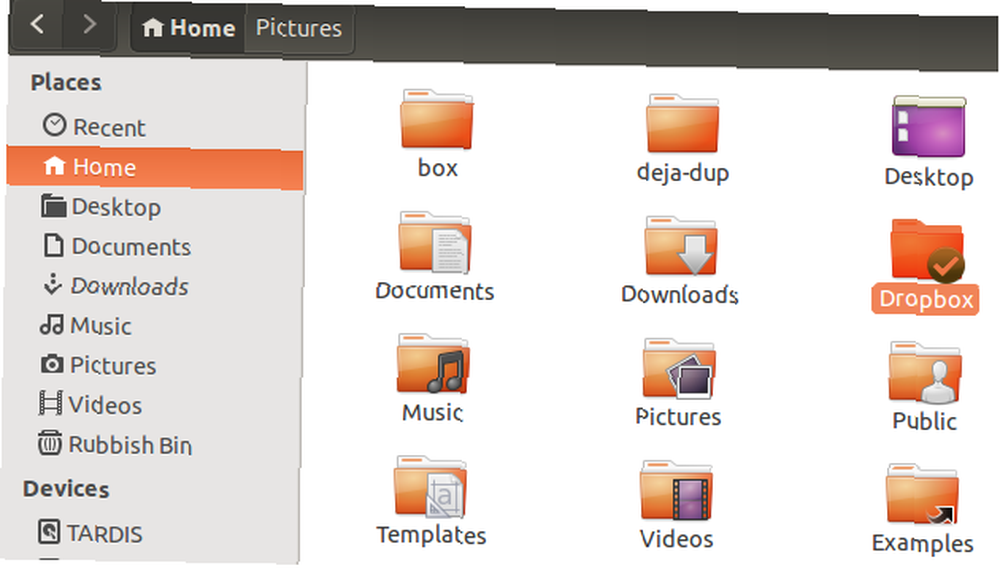
Pokud Dropbox nepoužíváte nebo nechcete, alternativy napříč platformami nejsou skvělé. Naštěstí hrstka klientů Linuxu Ubuntu One Is Doomed; Vyzkoušejte těchto 5 alternativ vhodných pro Linux. Ubuntu One Is Doomed; Vyzkoušejte těchto 5 alternativ vhodných pro systém Linux Ubuntu One, služba cloudového úložiště a hudební služba vytvořená speciálně pro uživatele Ubuntu, se vypíná. Zde jsou nejlepší alternativy. jsou k dispozici pro cloudové účty, ale celkově podpora Linuxu ze strany velkých přehrávačů cloudových úložišť bohužel chybí (díváme se na vás, Box.net).
Synchronizujte svůj chytrý telefon
Ať už nedůvěřujete cloudovým aplikacím, nebo se chcete jen ujistit, že máte vše, co potřebujete ve svém smartphonu a počítači Ubuntu, je důležité navázat synchronizaci mezi zařízeními.
Zapomeňte na to, že iPhony a iPady s Linuxem nehrají dobře - jak Danny dokázal, existují způsoby, jak synchronizovat kontakty a hudbu mezi zařízením iOS a Ubuntu. Můžete získat zařízení iOS 7, aby dobře fungovalo s Linuxem? Můžete získat zařízení pro iOS 7, aby dobře fungovalo s Linuxem? Máte problémy s připojením zařízení iOS k počítači se systémem Linux? Tady je to, co můžete udělat, aby to fungovalo správně. . Pro uživatele systému Android jsou věci stále snazší, i když se uživatelé Windows Phone mohou také vzdát (a dobře, přejít na jinou platformu).
To je pět věcí, o kterých si myslíme, že je třeba je vyřešit hned po instalaci Ubuntu. Ale co děláš jinak? Řekněte nám to v komentářích.











